如何設置 Google Family 以共享您的 Google 服務
已發表: 2022-01-29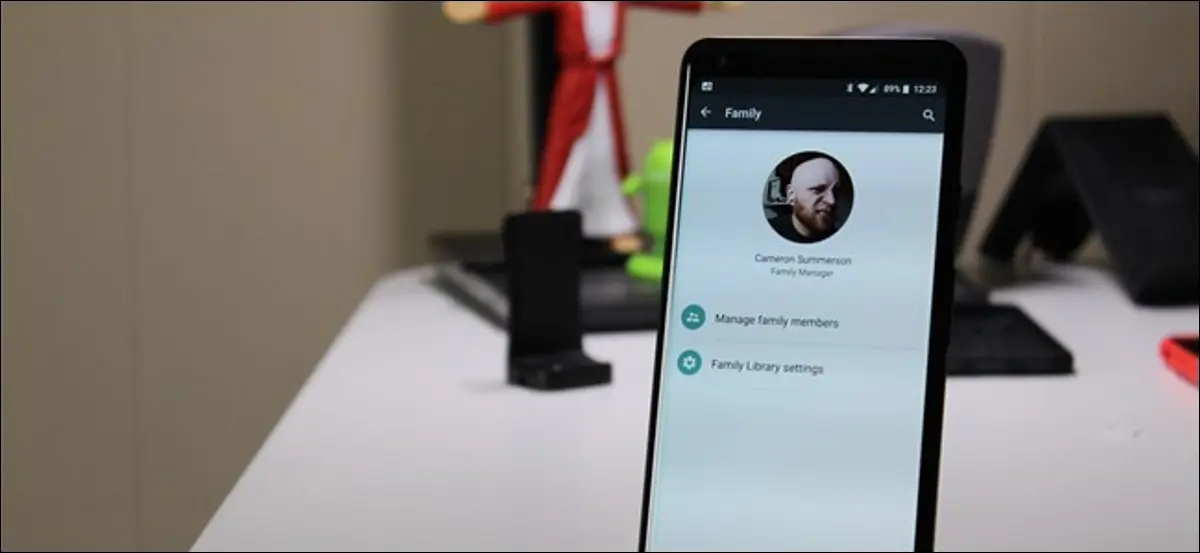
如果您在 Google Play 圖書上購買一本書,那麼您的另一半也應該能夠閱讀它。 電影、音樂甚至應用程序或遊戲也是如此——如果您進行購買,家庭中的每個人都應該能夠享受它。 感謝 Google Family,他們可以。
什麼是谷歌家庭?
Google Family 讓家人可以在他們的 Google Play 帳戶中共享內容。 您的家庭中最多可以有六個帳戶,家庭中提供兩種主要類型的帳戶。 有家庭管理員(通常是父母),然後是有限的“會員”帳戶,通常是孩子(或您不想允許完全訪問的任何其他人)。
借助 Google Family,家庭中的任何人都可以購買內容(書籍、電影、遊戲、應用、音樂等),然後您家人中的其他人也可以訪問這些內容。 當然,每個人都可以精細控制其內容的共享方式:您可以在購買後立即自動共享您的內容,或者手動選擇。
注意:應用和遊戲開發者必須允許他們的應用在家人共享庫中共享,因此並非每次購買都可以共享。
相關:如何使用 Google Family Link 管理您孩子的 Android 手機
如果您訂閱了某些 Google 服務,例如 YouTube Red、YouTube TV 或 Google Play 音樂的家庭計劃,您還可以與家人共享這些訂閱(儘管後者需要家庭計劃)。 在與您的親人共享內容方面,它非常包羅萬象——Google 日曆和 Keep 都可以讓您輕鬆與家人共享特定內容。 Google Family 還需要使用 Google 的 Family Link 應用程序,以使您孩子的 Android 設備更加安全。
客戶經理選擇家庭中的每個人都可以使用的共享付款方式,但不要擔心——成員不僅可以一攬子使用該卡(除非您以這種方式設置)。 您可以選擇家庭中的每個人都可以訪問的內容,無論是需要批准所有付費內容、僅應用內購買,還是根本不需要任何內容。
然而,這裡值得注意的一件事是,如果您將 Google Family 設置為需要批准購買,則您必須在身體上可以輸入密碼。 這意味著如果您的孩子當時不在您身邊,他們就無法購買任何東西——即使您說沒關係。 我真的很想看到谷歌實現某種通知功能,您可以遠程批准購買。 老實說,這是一個巨大的疏忽。
如何設置您的 Google 家庭
這可能是不言而喻的,但你會想成為一個 Android 用戶,並且毫不奇怪,最簡單的設置你的家庭的方法是通過你的手機。 還有一個谷歌家庭網絡前端,但它沒有那麼有用。 所以,是的,只需使用您的手機。
首先,打開 Play 商店,然後滑動打開菜單並選擇“帳戶”選項。 從那裡,選擇“家庭”設置。
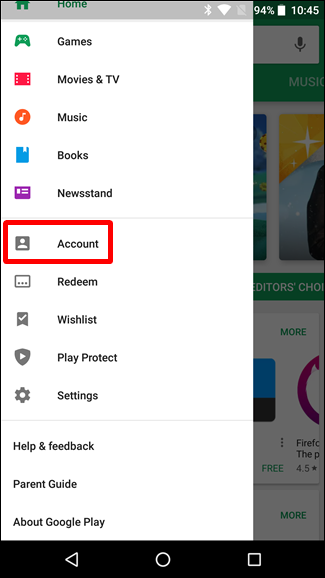
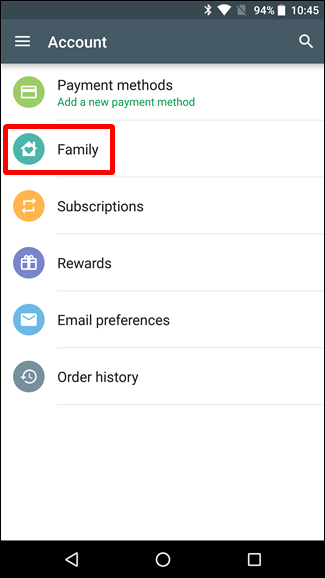
您必須先在家庭圖書館中註冊,您可以通過點擊此處的“註冊家庭圖書館”選項來完成。 它簡要介紹了 Google Play 家庭圖書館的全部內容——只需點擊底部的“註冊”按鈕即可。
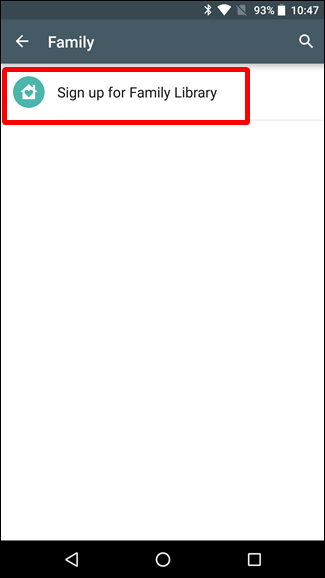
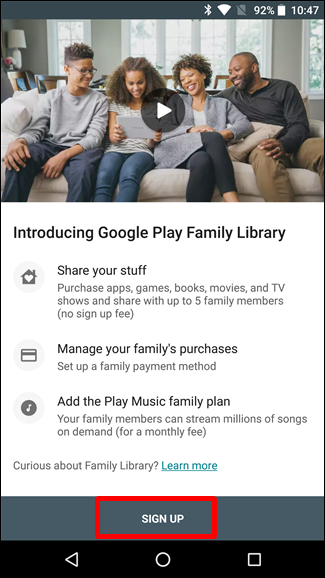
註冊家庭圖書館需要幾秒鐘,但一旦完成點擊“繼續”按鈕。
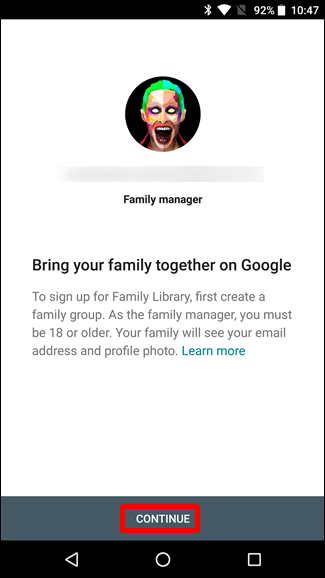
接下來,設置您的家庭付款方式。 點擊接下來的幾頁以繼續。
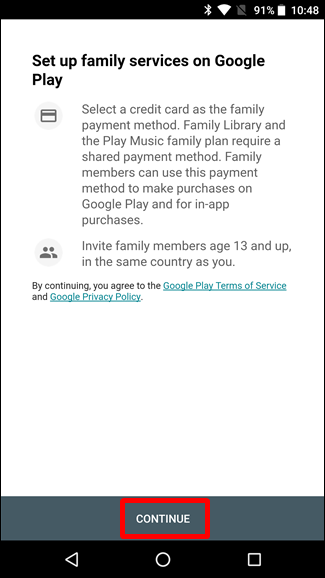
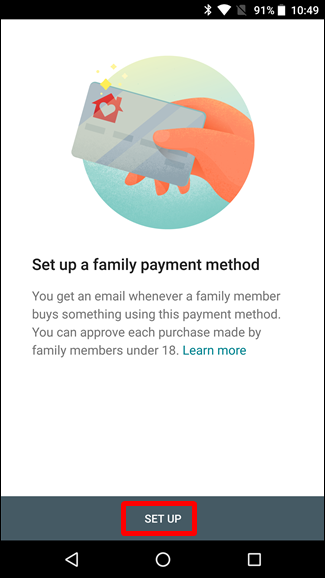
如果您的 Google 電子錢包中已經存儲了一種付款方式,它會顯示在此處。 如果沒有,您需要立即添加付款方式。
確定付款方式後,就可以將內容添加到您的家庭圖書館了。 您可以選擇“立即添加所有符合條件的購買”,或者只是挑選您想要一一分享的內容。 做你的事。
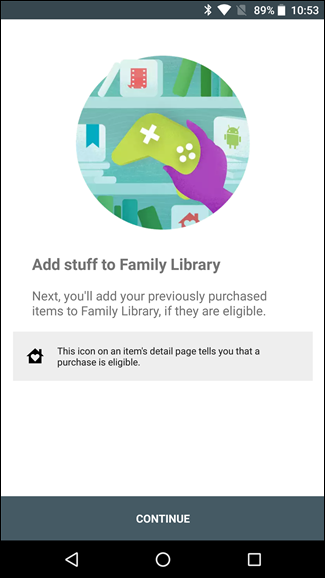
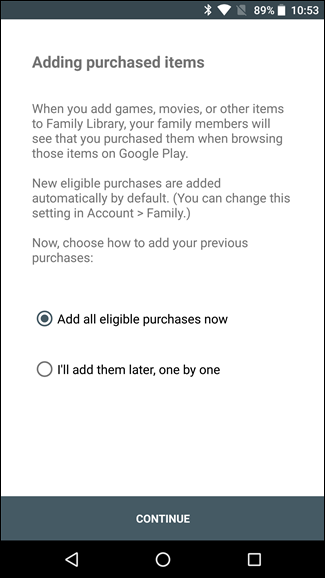
此時,您已準備好添加您的家人。 點擊“繼續”按鈕,然後發送一些邀請。 接受邀請後,您將收到電子郵件通知。
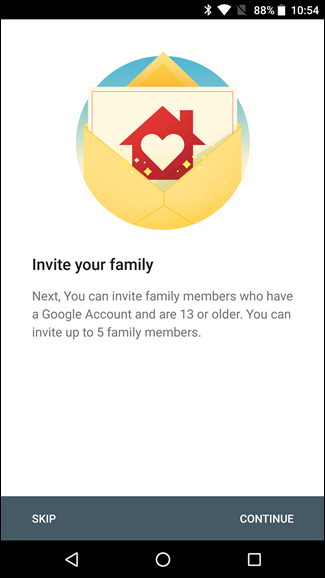
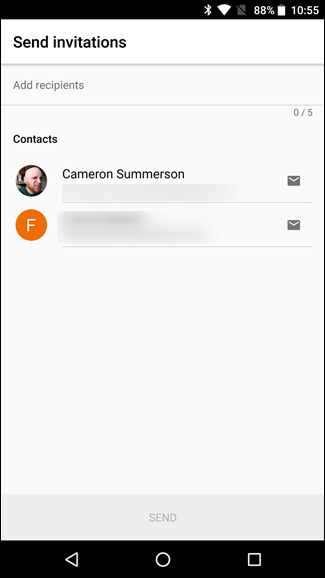
管理您的 Google 家庭
接受邀請後,就該查看家庭管理了。 您可以通過打開 Play 商店、滑動打開菜單、選擇“帳戶”選項,最後選擇“家庭”設置來打開家庭管理設置。
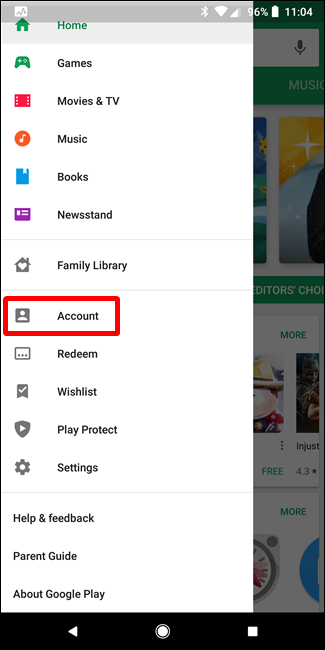
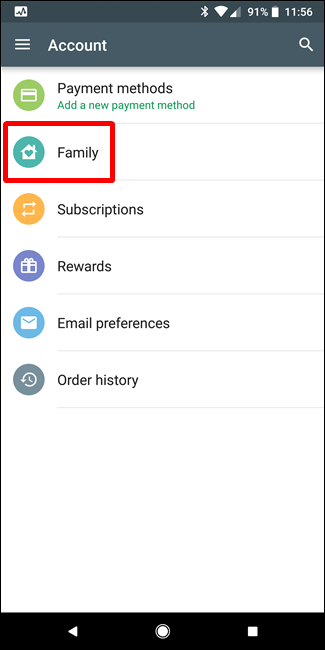
此菜單中有兩個單獨的選項:“管理家庭成員”和“家庭圖書館設置”。 讓我們從第一個開始,管理一些家庭成員。
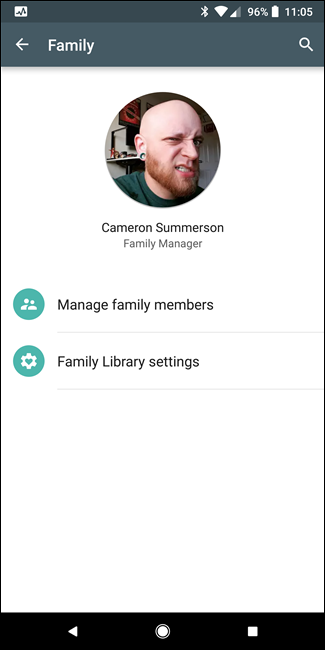
管理家庭成員
關於這個菜單真的沒有太多要了解的,所以我們會很簡短。 它會顯示您家庭中的每個人,包括您已向其發送邀請但尚未接受的人。

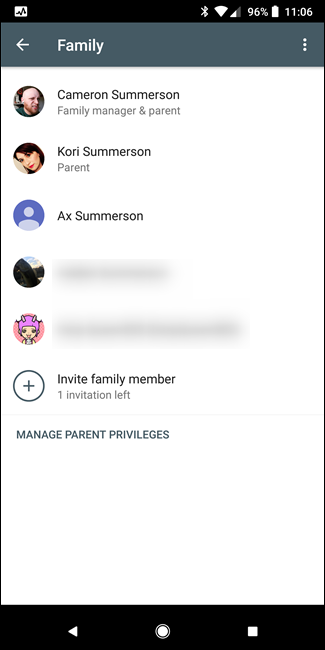
您可以通過在此列表中點擊每個成員的條目來進一步控制每個成員的訪問級別。 點擊“購買批准”設置以設置所選家庭成員可用的購買級別。 您可以通過點擊右上角的三個點並選擇“刪除成員”選項來完全刪除該成員。
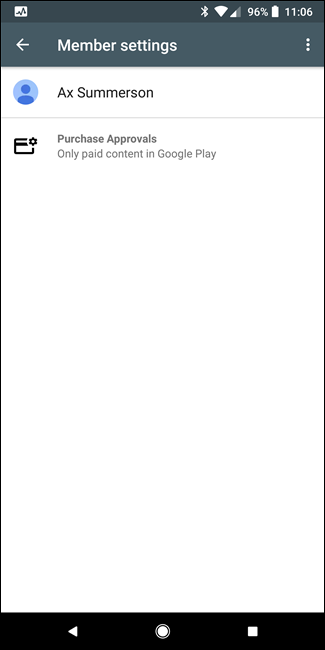
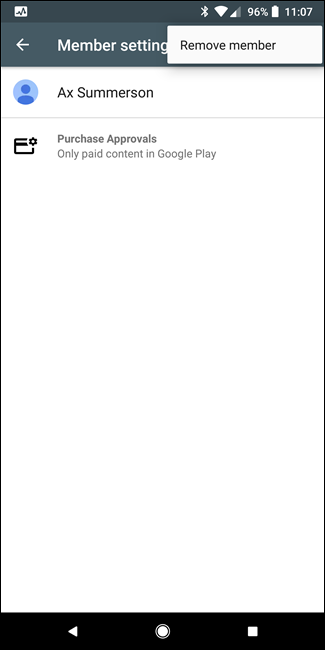
管理採購審批非常簡單。 任何 13 至 17 歲的成員都有三個批准選項:僅付費內容、僅應用內購買或無需批准。 最後一個選擇真的適合勇敢的人(或者相信,我猜)。
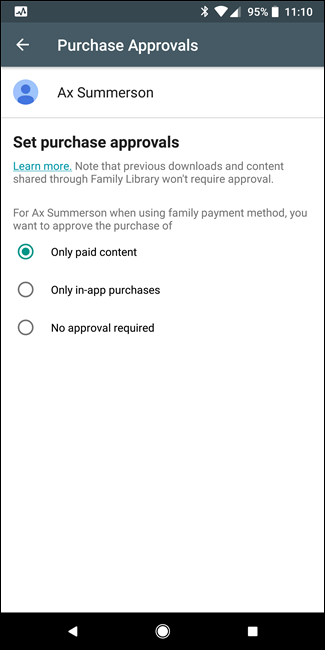
18 歲以上的會員不需要任何形式的批准,也沒有任何選項要求它。 就是這樣。
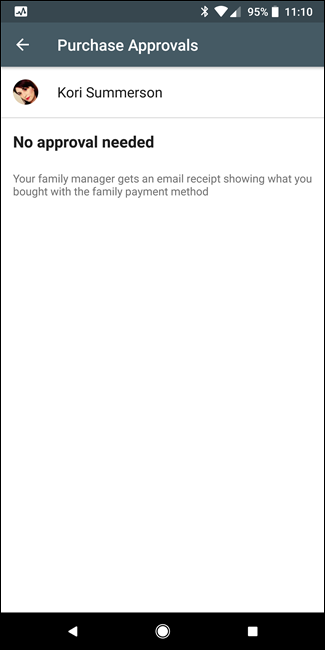
說到超過 18 個帳戶,您還可以選擇使用家庭成員列表底部的“管理家長權限”按鈕來指定另一個家長。 只有 18 歲以上的用戶才會顯示在這裡,一旦獲得家長許可,他們就可以管理帳戶並批准使用共享付款方式的購買。
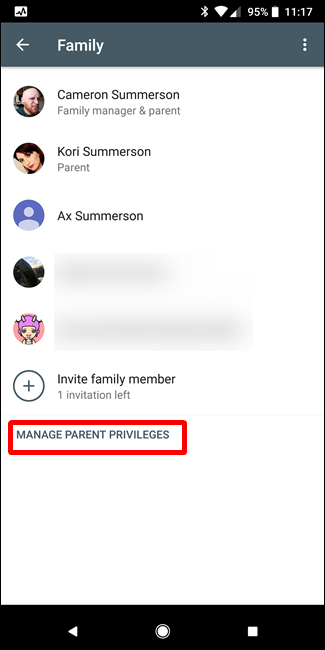
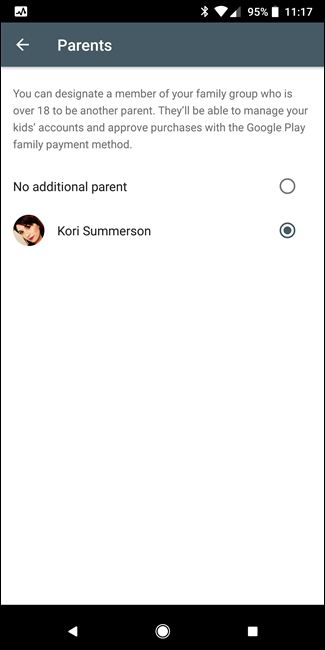
管理家庭圖書館內容和設置
您可以從家庭主頁控制的另一件事是家庭圖書館設置的工作方式。 點擊“家庭圖書館設置”選項,您將看到可以管理的三個主要內容類別:應用和遊戲、電影和電視以及書籍。
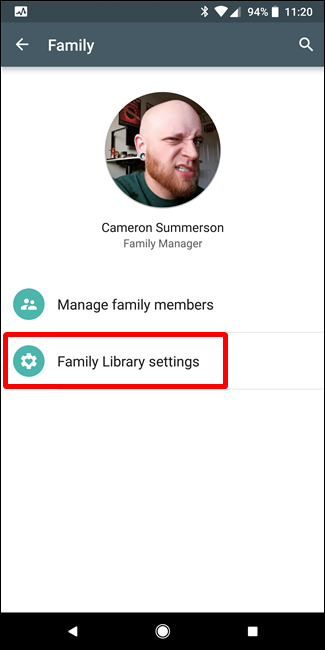
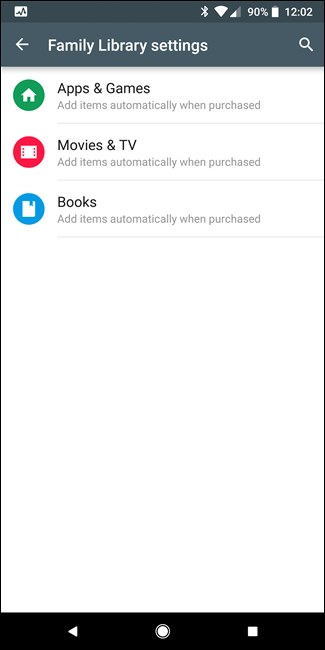
無論您選擇哪個類別,選項都是相同的:“購買時自動添加項目”或“不自動添加”。 隨意選擇最適合您和您的家人的。 還值得一提的是,每個人在這裡都有相同的選擇——甚至是兒童賬戶。
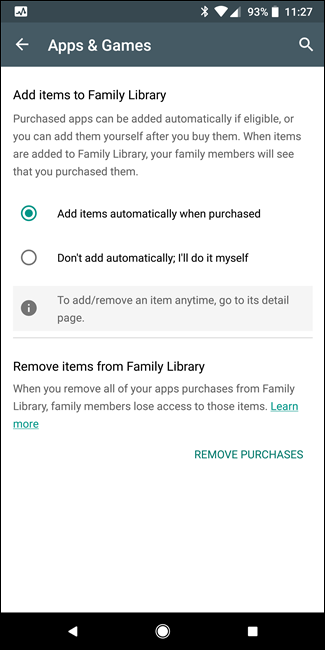
最後,如果您想從家庭圖書館中刪除所有購買,您可以通過選擇“刪除購買”選項來完成。
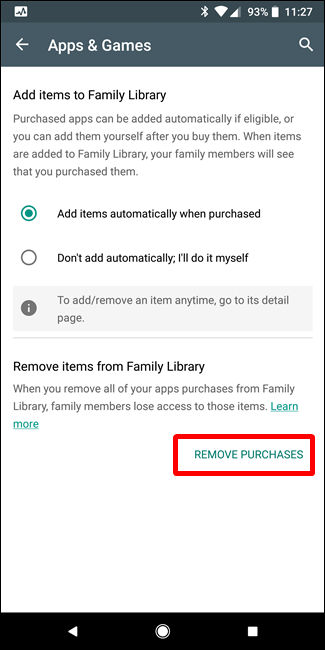
您可以通過打開 Play 商店、滑動打開菜單並選擇“家庭圖書館”來查找家庭圖書館中共享的內容。 這會顯示您在家庭中共享的所有內容,包括您共享的內容。
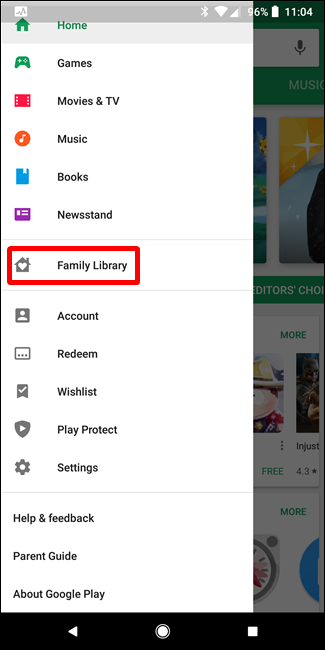
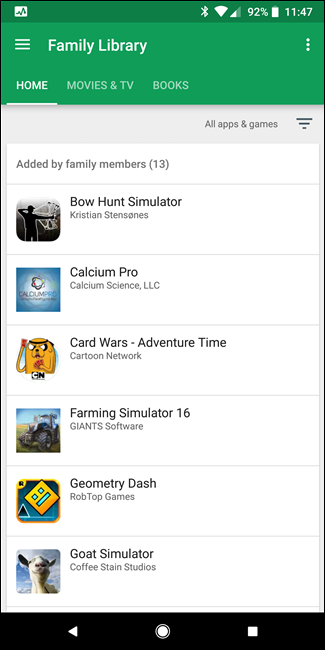
您可以對該視圖進行排序以顯示該類別中的所有項目、僅顯示家庭成員添加的項目或僅顯示您添加的內容。
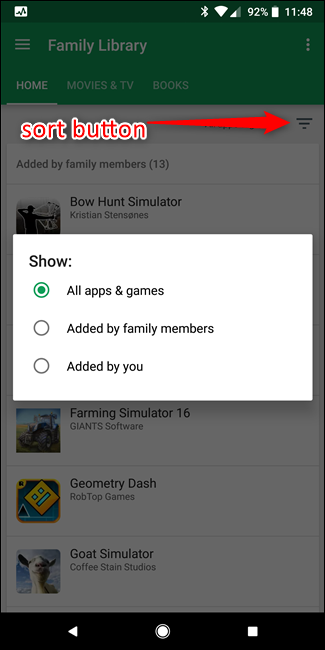
您的家庭圖書館中的內容也在 Play 商店中進行了標記——您可以通過帶有心形的小房子圖標來判斷它已經在您的圖書館中(根據特定的界面,它也可能顯示為“家庭圖書館”)。 這意味著您或您家人中的某個人購買並共享了該項目。
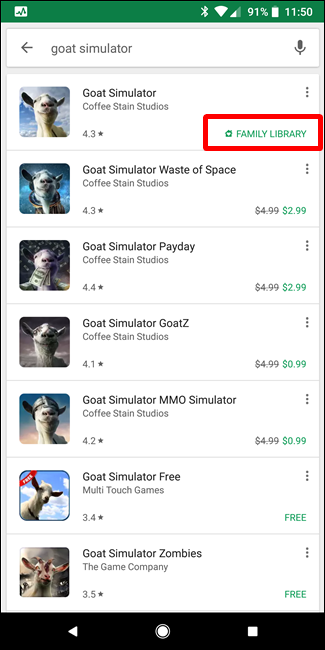
其他選項和注意事項
這裡還有其他一些值得討論的事情。 首先,任何成員都可以隨時離開家庭——他們只需跳轉到家庭設置,點擊右上角的三個點,然後選擇“離開家庭”選項。
同樣,家庭管理員可以按照相同的步驟完全刪除家庭並移除其所有成員。 這是相當激烈的,但是嘿——做你必須做的。
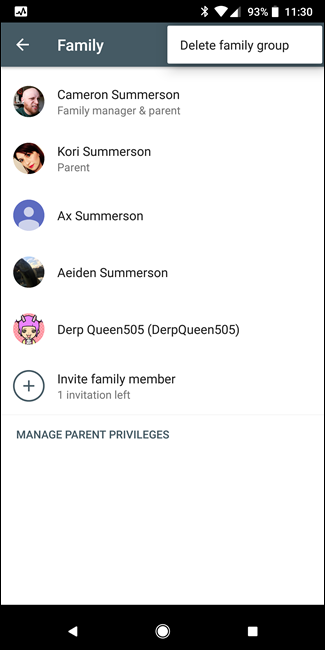
否則,讓我們談談服務的工作原理 - 例如 YouTube Red 或 Google Play 音樂家庭計劃。 如果您擁有家庭計劃中的任一帳戶(通常同時使用),則您的所有家庭成員都會自動獲得訪問權限。 沒有額外的步驟,所以註冊,什麼都沒有。 它只是工作,這太棒了。 我的孩子喜歡通過我們的 Play 音樂家庭計劃獲得無限的音樂流和無廣告的 YouTube,我真的很喜歡它的工作原理。
其他一些 Google 服務(例如日曆)也提供家庭訪問權限。 創建新活動時,您可以讓該活動顯示在家庭日曆上,而家庭日曆又會顯示在每個人的設備上。 這是讓家人都在關注事件的同一頁面上的好方法。
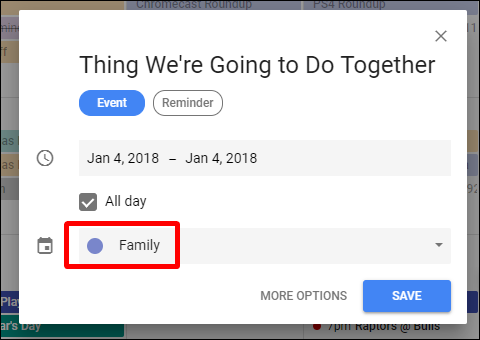
儘管它的缺點相對較少,但 Google Family 是一項出色的服務,我全家都非常滿意。 它在需要時不礙事——我的孩子們唯一意識到這一點的時候就是他們想買東西的時候。 就像我之前說的,我希望看到某種通知系統允許我遠程批准購買,但這確實是我對 Google Family 的唯一抱怨。 否則,它很棒。
